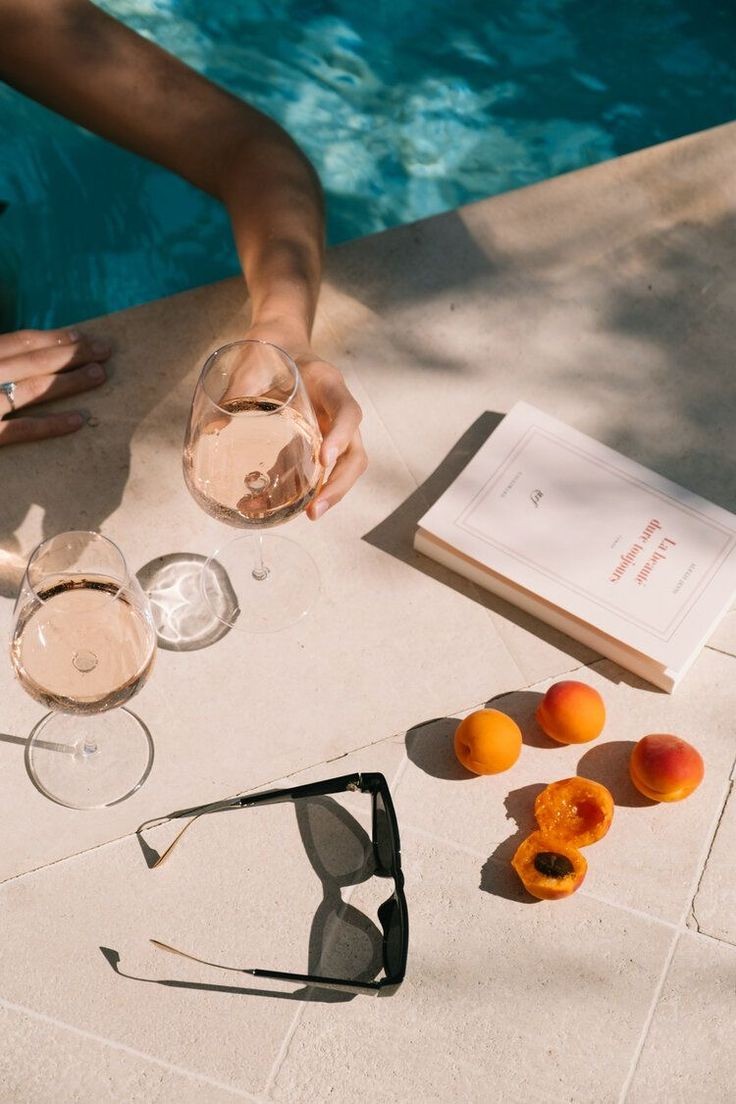| 일 | 월 | 화 | 수 | 목 | 금 | 토 |
|---|---|---|---|---|---|---|
| 1 | 2 | |||||
| 3 | 4 | 5 | 6 | 7 | 8 | 9 |
| 10 | 11 | 12 | 13 | 14 | 15 | 16 |
| 17 | 18 | 19 | 20 | 21 | 22 | 23 |
| 24 | 25 | 26 | 27 | 28 | 29 | 30 |
| 31 |
- 아이폰케이스
- 일러스트케이스
- 핸드폰케이스추천
- 교대부모님외식
- 용산구막걸리
- 서초외식장소
- 강남맛집
- 이태원막걸리
- 청담카페
- 녹사평막걸리
- 압로막걸리
- 방배동핫플
- 이태원한식주점
- 종로맛집
- 교대가족외식
- 부모님식당
- 일식파스타
- 서초맛집
- 용산구술집
- 인스타핫플
- 압구정로데오전집
- 서초부모님식당
- 압로술집
- 이태원데이트코스
- 홈케어기기
- 방배동맛집
- 이태원이색술집
- 압로맛집
- 신사동막걸리
- 신사동전집
- Today
- Total
읽고 마시는 셀리나
데스크탑 와이파이 연결-무선랜카드 A3000U 본문
드뎌 노트북 생활을 청산하고 컴퓨터를 샀습니다.
짝짝짝

너무 예쁘죵?
약간 속이 텅 비어보이는게 서랍장 같기도 하고
(^.^)
삐까번쩍
게임을 하는 디자이너로써 스펙은 모두 맞추다보니 140만원정도가 나오더라구요
저는 개인적으로 한성컴퓨터를 애용하고 있어요.
노트북 또한 한성컴퓨터의 보스몬스터 라는 모델을 이용중이었는데 약 5-6년간 애용하다보니 어느새 노후가 와서 흑흑
그런데 얘가 와이파이가 안잡히더라구요.............
알고보니 무선랜이 지원되지 않는 모델...^^ㅎ

그래서 쿠팡 새벽배송으로 무선랜카드를 급하게 샀습니다.
집에는 ASUS 와이파이 공유기를 사용하지만 무선랜카드는 iptime을 구매했어요.

모델명은 A3000U
후기도 좋았고 현재 집 인테리어를 화이트&우드로 맞추고 있다보니 화이트 컬러가 땡겨 구매했어요.

구성은 단촐한데요, 처음엔 usb 카드만 꽂으면 되는 줄 알고 저 충전기 같은건 모지 했는데
둘다 결합을 시켜 연결을 해야만 연결이 가능한 거더라구요 ㅋㅋㅋㅋ~
다른 글을 보니 밑에 장치는 연결 안해도 되는거더라고욬ㅋㅋㅋㅋ 이래서 사람은 똑똑해야돼 데헷


다행히 설명서가 알기 쉽게 나와있지만 윈도우 10이 보편화돼있는 요즘에는 그냥 꽂기만 하면 윈도10이 알아서 해주기 때문에 굳이 읽지 않아도 됩니다.
하지만 wps 버튼을 눌러서 페어링을 해야한다거나 하는 내용이 있으니 훑어봐주어요.

우선 기기 본체와 usb 카드를 결합시켜줍니다. 둘 중 하나만 써도 되는거였어요^^
화이트가 너무 깨끗해보이네요.
그동안 기기와 자동차는 순정이 예쁜법이야! 하면서 블랙만 고집했는데 요즘은
화이트에 마음이 쏠리는게 핸드폰도 모조리 화이트로 바꿔버렸어요

뜻밖의 기능을 알았어요.
무선랜카드의 바닥부분이 자성을 띄게 만들었는지 저의 철제 서랍에 찰싹 달라붙지 모에요?ㅋㅋㅋ
좀더 깔끔하게 쓸수있는것같아서 그냥 붙여두었어요

그리고 공유기와 연결시킬 준비를 합니당.
저는 ASUS 공유기지만 다 똑같을거에요.

뒷면을 보면 WPS 라는 버튼이 볼록 튀어나와있습니다.
이걸 한번 눌러주어요.

그리고 무선랜카드의 연결 버튼도 한번 눌러주면 자동으로 페어링 되어 깜빡깜빡하며 준비가 끝났다는 알림을 보내줍니다!
참 쉽죠?



그랬더니 바로 와이파이 연결이 되었어요!
저의 5G 계정을 타고 비번을 입력하니 빠르게 연결이 잘됩니다 ㅎㅎㅎ

뒤늦게 알아버린 현실..
usb 카드만 꽂아도 되는거였어 (허탈)

안녕 하루동안 고마웠어
무선 랜카드는 처음 써보는데 유선 랜을 꼽은 것 못지않게 연결이 엄청 빠르더라구요!
물론 컴퓨터가 새거여서도 한몫 하겠지만 업무하는데 자료 다운로드/전송도 매우 빨라서 약 1기가 정도 되는것도 몇 초 내로 완료되었어요.
그래도 유선이 더 빠르겠지 하면서 반신반의 구매했는데 잘산 것 같네요 호호
비록 오늘도 열심히 일해야하는 동기부여를 또 하나 했지만 그래도 기분이 좋습니다 하핳 열심히 일해야지...
▼구매정보▼
[ipTIME 무선랜카드 A3000U
COUPANG
www.coupang.com](https://www.coupang.com/vp/products/131060295)
이 포스팅은 내 돈 주고 사서 쓰고 적는 글입니다.
'후기노트' 카테고리의 다른 글
| [서울 서초] 힙한 서초동 수제맥주 맛집, 크래프트 리퍼블릭 (0) | 2020.04.14 |
|---|---|
| [서울 신사] 메종키츠네의 카페, 카페 키츠네 (0) | 2020.04.12 |
| 방배동 수제 햄버거 & 풍미 가득 감자튀김, 미국식 (0) | 2020.02.18 |
| 블루투스 키보드마우스 세트 마이크로소프트 서페이스 아크 후기 (0) | 2020.02.09 |
| 블루투스 스피커 사운드바, 브리츠 SB8100 화이트 (0) | 2020.02.09 |